我们常常使用Word来进行撰写论文。但是,在论文写作过程中,不可避免地会遇到公式编排的问题。如果设置右对齐,那么公式则无法实现居中;如果设置居中,那么标号则无法实现右对齐。遇到这种情况,该如何解决呢?
方法/步骤
-
1
在word中插入一个三列一行的表格,如下图所示。
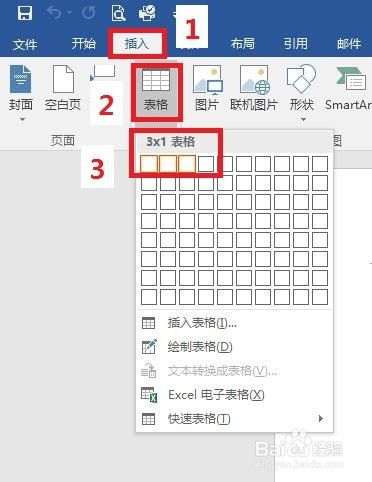
-
2
点击表格左上方的“全选”,然后在表格中右击鼠标,接着选择“表格属性”
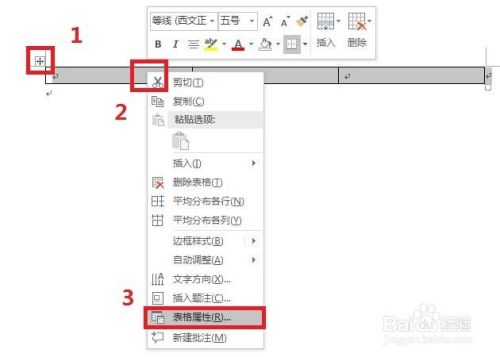
-
3
在“表格属性”窗口中,进入“列”菜单,并在“度量单位”下拉菜单中选择“百分比”,如下图所示。
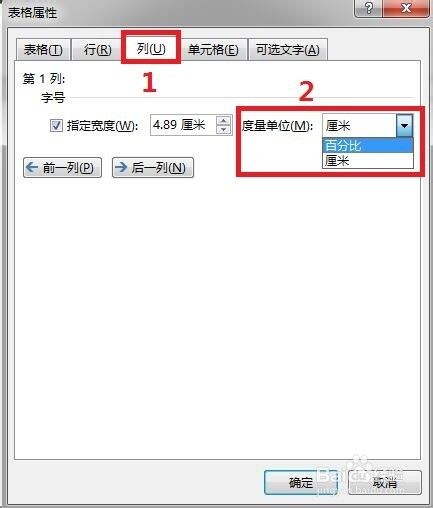
-
4
在选择“百分比”后,点击“前一列”直至到“第1列”。
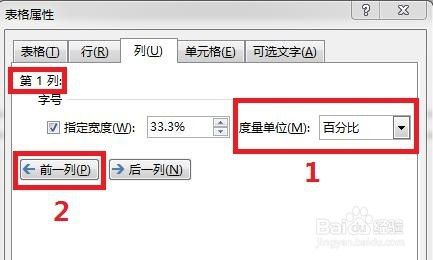
-
5
在“第一列”中,“指定宽度”选择“15%”,然后点击“后一列”进入“第2列”
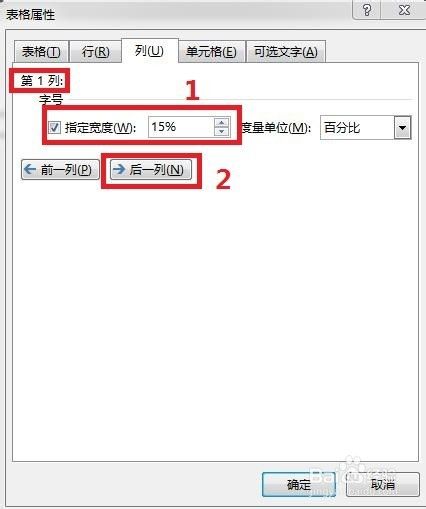
-
6
进入“第2列”后,“指定宽度”选择“70%”,然后点击“后一列”进入“第3列”
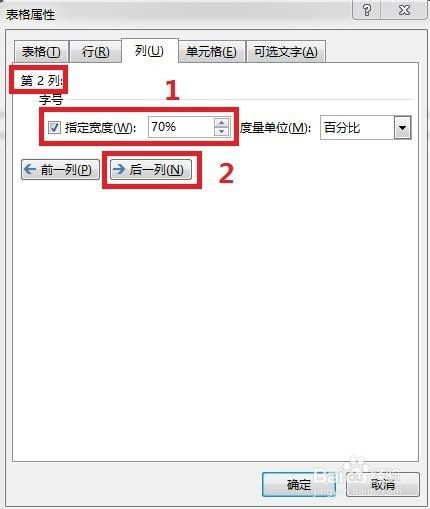
-
7
进入“第3列”后,“指定宽度”选择“15%”,然后点击“确定”退出“表格属性”窗口
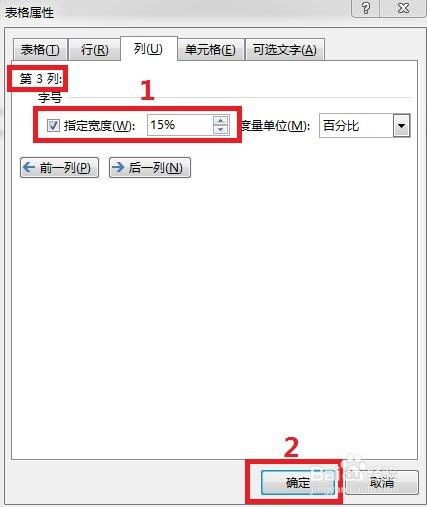
-
8
生成如下新的表格

-
9
将中间表格设置“居中”,将右边表格设置“右对齐”,并将公式,编号输入

-
10
最后,全选表格,在“设计”菜单栏中,选择“边框”。并在“边框”下拉菜单中选择“无框线”
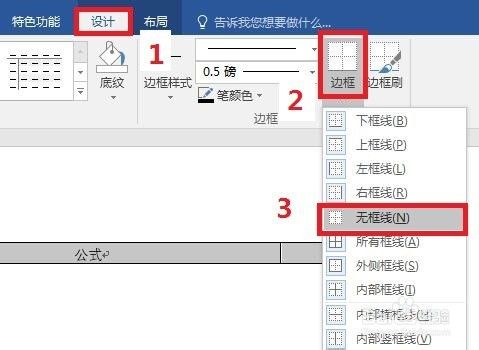
-
11
所有设置完成。
 END
END
经验内容仅供参考,如果您需解决具体问题(尤其法律、医学等领域),建议您详细咨询相关领域专业人士。
作者声明:本篇经验系本人依照真实经历原创,未经许可,谢绝转载。
展开阅读全部
文章评论